- Methode 1: Passwort für iPhone vergessen, iTunes verwenden, wenn Sie zuvor eine Synchronisierung durchgeführt haben
- Methode 2: Verwenden von iCloud zum Zurücksetzen, wenn Sie den Passcode für das iPhone vergessen haben
- Methode 3: Versetzen Sie Ihr iPhone in den Wiederherstellungsmodus, wenn Sie den Passcode vergessen haben und es nicht mit iTunes oder iCloud lösen können
- Methode 4: Entsperren Sie das iPhone mit iOS System Recovery
- Methode 5: Entsperren Sie das iPhone mit iOS Unlocker
Entsperren Sie die Apple ID, entfernen Sie das Bildschirmkennwort und umgehen Sie die Screem-Zeit.
- Entsperren Sie die Apple ID
- ICloud-Aktivierungssperre umgehen
- Doulci iCloud-Entsperrungstool
- Fabrik Entsperren Sie das iPhone
- IPhone Passcode umgehen
- IPhone Passcode zurücksetzen
- Entsperren Sie die Apple ID
- Schalte das iPhone 8 / 8Plus frei
- Entfernen der iCloud-Sperre
- iCloud-Entsperrung Deluxe
- iPhone Lock Screen
- IPad entsperren
- Schalte das iPhone SE frei
- Schalte das iPhone von Tmobile frei
- Entfernen Sie das Apple ID-Passwort
iPhone-Passcode vergessen? Das müssen Sie wissen
 Geschrieben von Boey Wong / 20. Juli 2021, 09:00 Uhr
Geschrieben von Boey Wong / 20. Juli 2021, 09:00 Uhr Was ist das Schlimmste, was du je erlebt hast? Werden Sie aus Ihrem Haus, Auto, E-Mail-Konto oder irgendetwas anderem ausgesperrt, für das ein Zugangscode erforderlich ist?
Ich wette es muss sein Ich habe meinen iPhone-Passcode vergessen Seitdem können die Besitzer einiger iPhones nicht mehr ohne sie leben.
Sie müssen jedoch nicht traurig sein, wenn Sie auf dieses Durcheinander stoßen. Unabhängig davon, ob Sie mit iTunes synchronisiert haben oder nicht, es ist immer möglich, und zu beheben stelle das gesperrte iPhone wieder her.
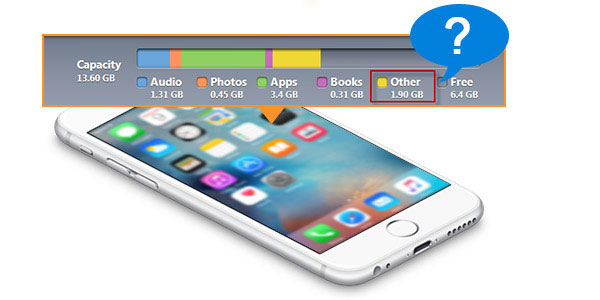
Wenn du hättest gesicherte Daten auf Ihrem iPhone, ich muss herzlichen Glückwunsch sagen! Weil dies die einzige Möglichkeit ist, die Daten Ihres Geräts zu speichern, nachdem Sie Ihr iPhone wiederhergestellt haben. Mit ist es ziemlich ähnlich Setzen Sie Ihr iPhone auf die Werkseinstellungen zurück und starten Sie anschließend eine Wiederherstellung aus einem Backup.
So setzen Sie Ihren vergessenen iPhone-Passcode zurück:

Führerliste
- Methode 1: Passwort für iPhone vergessen, iTunes verwenden, wenn Sie zuvor eine Synchronisierung durchgeführt haben
- Methode 2: Verwenden von iCloud zum Zurücksetzen, wenn Sie den Passcode für das iPhone vergessen haben
- Methode 3: Versetzen Sie Ihr iPhone in den Wiederherstellungsmodus, wenn Sie den Passcode vergessen haben und es nicht mit iTunes oder iCloud lösen können
- Methode 4: Entsperren Sie das iPhone mit iOS System Recovery
- Methode 5: Entsperren Sie das iPhone mit iOS Unlocker
Methode 1: Passwort für iPhone vergessen, iTunes verwenden, wenn Sie zuvor eine Synchronisierung durchgeführt haben
Wenn Sie zuvor mit iTunes synchronisiert haben, verwenden Sie iTunes.
Schritt 1Schließen Sie Ihr iPhone an den Computer an, mit dem Sie zuletzt synchronisiert haben.
Schritt 2Starten Sie iTunes. Wenn Sie nach einem Passcode gefragt werden, versuchen Sie es auch mit einem anderen Computer, mit dem Sie synchronisiert haben. Wenn es immer noch nicht funktioniert, verwenden Sie iCloud oder den Wiederherstellungsmodus.
Schritt 3Warten Sie, bis die automatische Synchronisierung und Sicherung abgeschlossen sind. Wenn es nicht automatisch synchronisiert und gesichert wird, können Sie es manuell tun, indem Sie auf das kleine Symbol Ihres iPhones klicken. Auf der linken Seite des iTunes-Fensters darunter wird eine Spalte mit Registerkarten angezeigt Einstellungen . Überprüfen Sie Ihren Inhalt und klicken Sie auf Synchronisierung Klicken Sie auf die Schaltfläche in der unteren rechten Ecke des iTunes-Bildschirms, um die Synchronisierung zu starten.
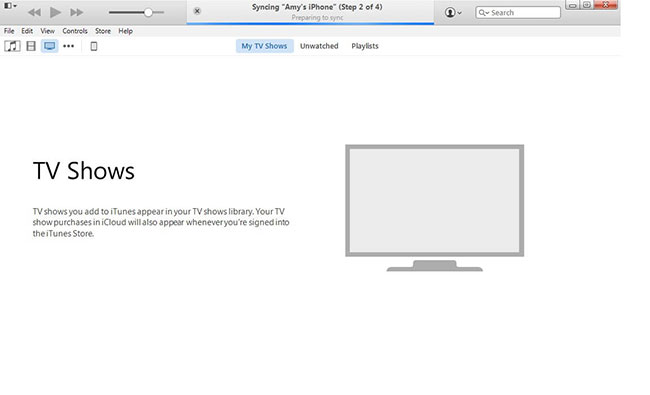
Schritt 4 Nachdem der Synchronisierungsvorgang abgeschlossen ist, gehen Sie zu Zusammenfassung Klicken Sie erneut auf Wiederherstellen iPhone auf der rechten Seite. Eine gelöschte Bestätigung ist erforderlich, klicken Sie auf Wiederherstellen und Aktualisieren dann. In diesem Moment, Ihr iPhone wird auf die Werkseinstellungen zurückgesetzt um Ihren alten Passcode zu löschen.

Schritt 5Auswählen Wiederherstellen von iTunes Backup während des Setup-Assistenten. Wählen Sie Ihr aktuelles Backup in iTunes.
Sobald Ihr iPhone das Backup geladen hat, können Sie erneut auf Ihr iPhone zugreifen und anschließend einen neuen, einprägsamen Passcode für die Sicherheit festlegen.
Methode 2: Verwenden von iCloud zum Zurücksetzen, wenn Sie den Passcode für das iPhone vergessen haben
Wenn Sie keine Verbindung zu iTunes herstellen können oder nie mit iTunes synchronisiert haben, verwenden Sie die Remote-Löschfunktion von iCloud, um Ihr Gerät zu löschen, vorausgesetzt, „Mein iPhone suchen“ ist aktiviert und das Gerät ist mit einem Wi-Fi-Netzwerk verbunden.
Schritt 1Einloggen icloud.com und melde dich mit deiner Apple ID an.
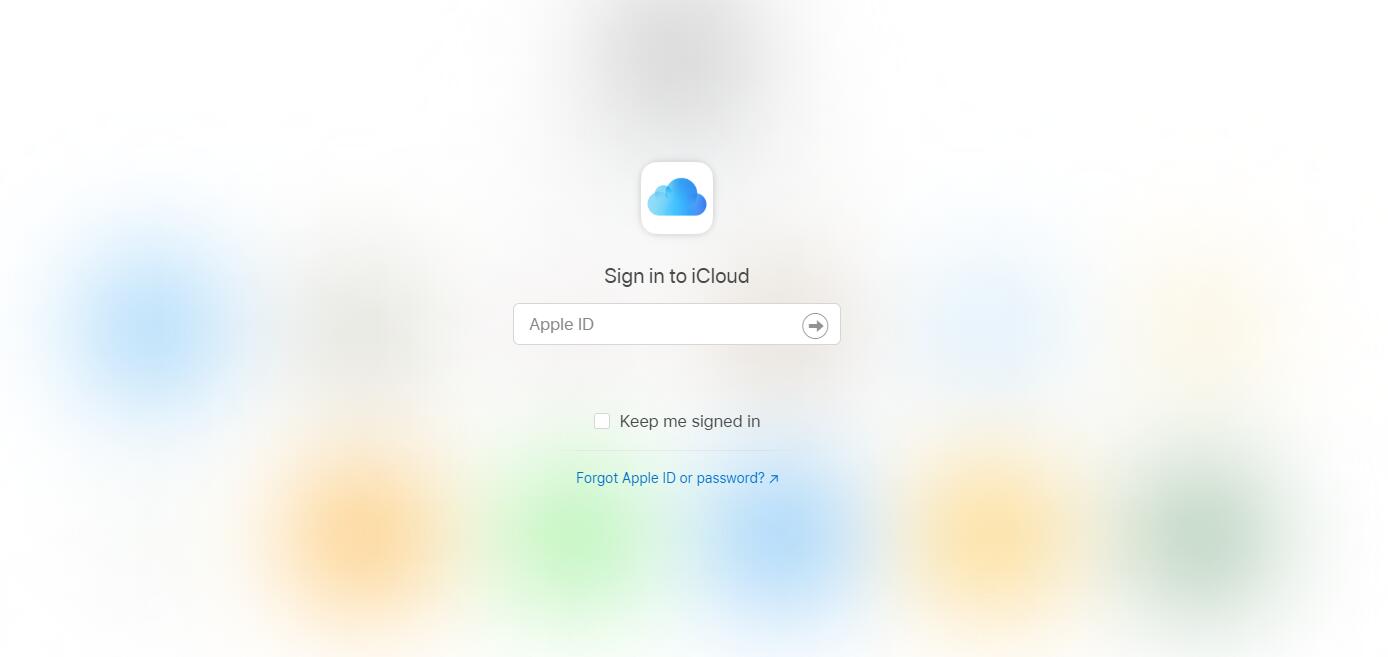
Schritt 2 Klicken Sie auf die Mein iPhone suchen Wenn das Symbol angezeigt wird, wird ein Fenster mit den Standorten aller Geräte angezeigt, auf denen dieselbe Apple ID und Mein iPhone suchen angemeldet sind.
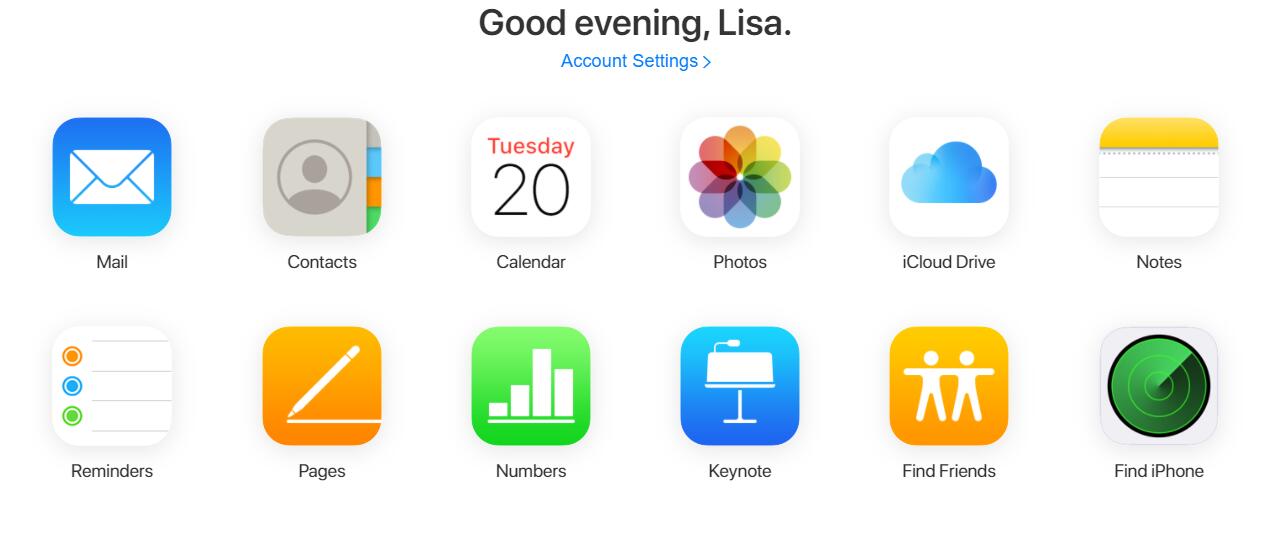
Schritt 3 Klicken Sie auf Kostenlos erhalten und dann auf Installieren. Alle Geräte oben im Browserfenster.
Schritt 4 Wählen Sie das Gerät aus, das Sie löschen möchten.
Schritt 5 Klicken Sie auf Kostenlos erhalten und dann auf Installieren. Löschen Das iPhone löscht alle Einstellungen und Inhalte, einschließlich des Passcodes.
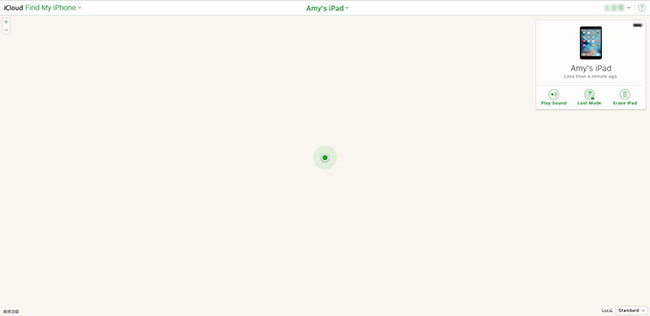
Schritt 6 Jetzt ist Ihr iPhone wieder da Werkseinstellung. Sie können aus einem Backup wiederherstellen und Apple ID Passwort zurücksetzen.
Methode 3: Versetzen Sie Ihr iPhone in den Wiederherstellungsmodus, wenn Sie den Passcode vergessen haben und es nicht mit iTunes oder iCloud lösen können
Wenn Sie Ihr iPhone noch nie mit einem Computer synchronisiert oder eingerichtet haben Mein iPhone suchen in iCloud oder der Computer fragt nach einem Passcode, wenn Sie Ihr iPhone daran anschließen. Sie müssen diese Methode verwenden, um Ihr Gerät wiederherzustellen. Dadurch werden auch das Gerät und sein Passcode gelöscht.
Schritt 1 Führen Sie iTunes unter Windows oder Mac aus (Starten Sie den Finder, wenn Sie Catalina oder höhere Versionen auf dem Mac verwenden).
Schritt 2 Rufen Sie den iPhone-Wiederherstellungsmodus auf. Verschiedene Modelle haben etwas unterschiedliche Funktionen. Schließen Sie das iPhone an und sehen Sie sich bitte die folgenden Demonstrationen an.
iPad mit Home-Taste, iPhone 6s oder früher und iPod touch (6. Generation) oder früher: Drücken und halten Sie die Power und Home gleichzeitig die Taste. Halten Sie sie gedrückt, bis Sie den Bildschirm für den Wiederherstellungsmodus sehen.
iPad-Modelle ohne Home-Taste: Drücken Sie die Lauter-Taste und lassen Sie sie schnell wieder los. Drücken Sie die Leiser-Taste und lassen Sie sie schnell wieder los. Halten Sie die obere Taste gedrückt, bis Ihr Gerät neu gestartet wird. Halten Sie die obere Taste weiterhin gedrückt, bis Sie sehen, dass Ihr Gerät in den Wiederherstellungsmodus wechselt.
iPhone 8 oder höher: Drücken Sie die Lauter-Taste und lassen Sie sie schnell wieder los. Drücken Sie die Lautstärketaste und lassen Sie sie schnell wieder los. Halten Sie dann die Seitentaste gedrückt, bis der Bildschirm für den Wiederherstellungsmodus angezeigt wird.
iPhone 7, iPhone 7 Plus und iPod touch (7. Generation): Halten Sie die Einschalttaste und die Lautstärketaste gleichzeitig gedrückt. Halten Sie sie gedrückt, bis Sie den Bildschirm für den Wiederherstellungsmodus sehen.
Schritt 3 Sie erhalten eine Meldung, die in iTunes angezeigt wird und Ihnen mitteilt, dass ein Gerät im Wiederherstellungsmodus erkannt wurde. Klicken OK.
Schritt 4 Wähle aus Zusammenfassung Registerkarte in iTunes, und klicken Sie dann auf OK Wiederherstellen iPhone auf der rechten Seite. Klicken Wiederherstellen und Aktualisierung wenn unten Fenster auftauchen.
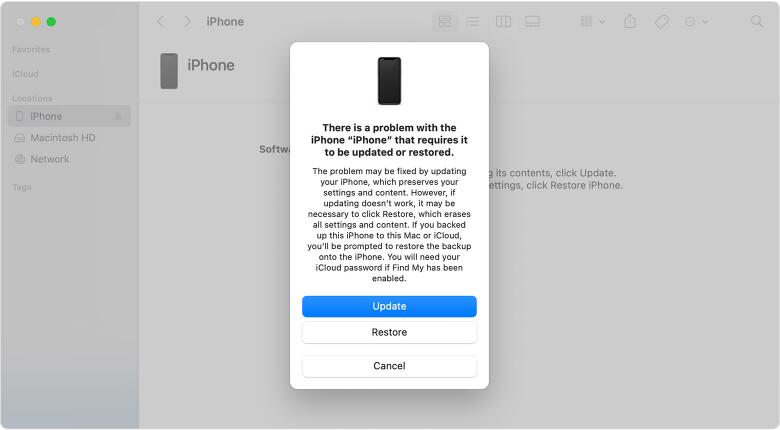
Bitte beachten Sie, dass die Daten auf Ihrem iPhone nicht gelöscht werden, wenn Sie Update wählen, das es Ihnen ermöglicht, den iPhone-Passcode ohne Wiederherstellung zu vergessen. Andernfalls werden Ihre iPhone-Daten entfernt, wenn Sie die Schaltfläche Wiederherstellen auswählen.
Schritt 5 Warten Sie, bis der Vorgang abgeschlossen ist. Anschließend können Sie Ihr iPhone mit einem iCloud-Backup einrichten und verwenden.
Methode 4: Entsperren Sie das iPhone mit iOS System Recovery
Was tun, wenn vor allem Methoden Ihr Problem nicht lösen können? Gibt es einen anderen Weg zu Entsperren Sie ein deaktiviertes iPhone?
Natürlich ja, FoneLab iOS Systemwiederherstellung ist eine leistungsstarke iOS-Systemwiederherstellungssoftware, die alle Arten von iOS-Systemproblemen wie Wiederherstellungsmodus, DFU-Modus, iPad klebt auf Apple-Logo, schwarzer Bildschirm, blauer Bildschirm, Boot-Schleife und mehr. Sie können herunterladen und ausprobieren.
Mit FoneLab können Sie das iPhone / iPad / iPod aus dem DFU-Modus, dem Wiederherstellungsmodus, dem Apple-Logo, dem Kopfhörermodus usw. ohne Datenverlust in den Normalzustand bringen.
- Beheben Sie deaktivierte iOS-Systemprobleme.
- Extrahieren Sie Daten von deaktivierten iOS-Geräten ohne Datenverlust.
- Es ist sicher und einfach zu bedienen.
Schritt 1Schließen Sie Ihr iPhone mit einem USB-Kabel an den Computer an. Wählen IOS Systemwiederherstellung nach der Entdeckung

Schritt 2klicken Sie auf die Startseite Klicken Sie auf die Schaltfläche, um zu beginnen, nachdem die Software den abnormalen Status Ihres Geräts festgestellt hat.

Schritt 3Wählen Sie die richtigen Informationen für Ihr Gerät und klicken Sie dann auf Reparatur.

Methode 5: Entsperren Sie das iPhone mit iOS Unlocker
Willst du eine professionellere Methode? Bitte überprüfen Sie den folgenden Teil.
Als Drittanbieter-Tool, mit dem Sie das iPhone entsperren, die Apple-ID entfernen und die Bildschirmbeschränkung aufheben können. Es ist wirklich einfach zu bedienen, also können Sie es einfach von der offiziellen Website herunterladen und ausprobieren Entfernen Sie den iPhone-Passcode wenn du es vergessen hast.
Schritt 1Wähle die Passcode löschen -Taste und verbinden Sie das iPhone mit einem USB-Kabel mit dem Computer.

Schritt 2Klicken Sie auf die Schaltfläche Start, um fortzufahren. Und Sie müssen Ihre Geräteinformationen aus dem Formular bestätigen und erneut auf die Schaltfläche Start klicken.

Schritt 3Schließlich wird die Firmware für Ihr iPhone heruntergeladen und der iPhone-Passcode entsperrt.
FoneLab Hilft beim Entsperren des iPhone-Bildschirms. Entfernt die Apple ID oder das Kennwort. Entfernen Sie die Bildschirmzeit oder den Einschränkungspasscode in Sekunden.
- Hilft Ihnen, den iPhone-Bildschirm zu entsperren.
- Entfernt die Apple ID oder ihr Passwort.
- Entfernen Sie die Bildschirmzeit oder den Einschränkungspasscode in Sekunden.
Nun, es gibt immer mehr Lösungen als eine Frage. Probieren Sie jetzt einfach die oben genannten Methoden aus!
